
系统工具 占存:90.5MB 时间:2022-03-27
软件介绍: EDIUS Mac正式版是款针对视频文件打造的非线型编辑工具。EDIUS Mac最新版内置多种绚丽的视频特...
想必一些才入手EDIUS的伙伴还不会设置加速视频画面,其实操作起来没什么难的,今天小编就讲解EDIUS设置加速视频画面的操作方法哦,希望能够帮助到大家呢。
打开EDIUS,进入初始化界面,点击【新建工程】,
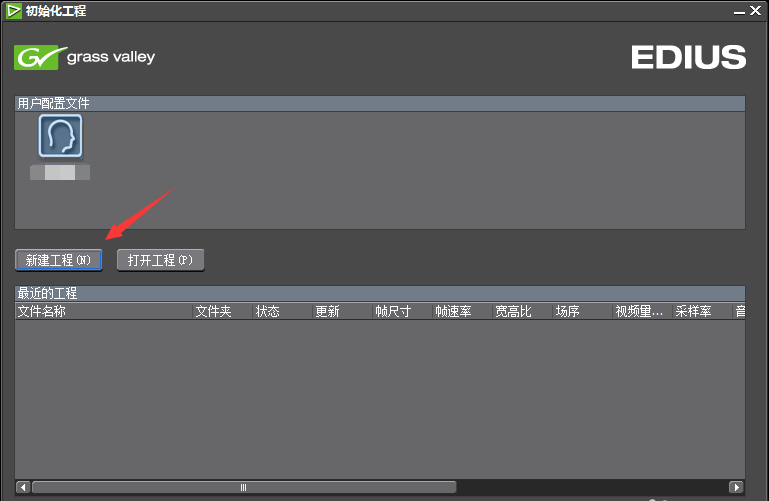
打开工程设置窗口,选择视频分辨率工程预设,点击确定,

进入EDIUS编辑窗口,双击素材面板空白位置,导入视频素材,
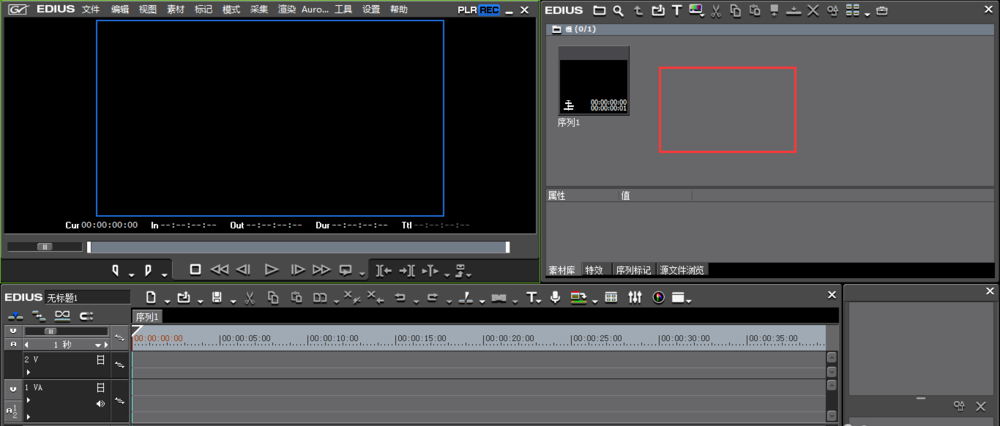
将视频拖入时间轨道,如图,
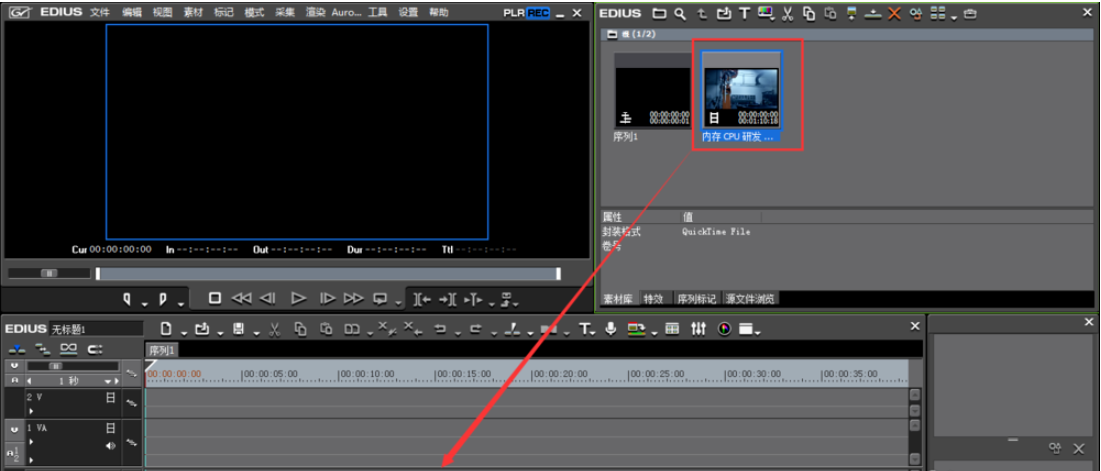
鼠标右击轨道上的视频,弹出菜单,选【持续时间】,
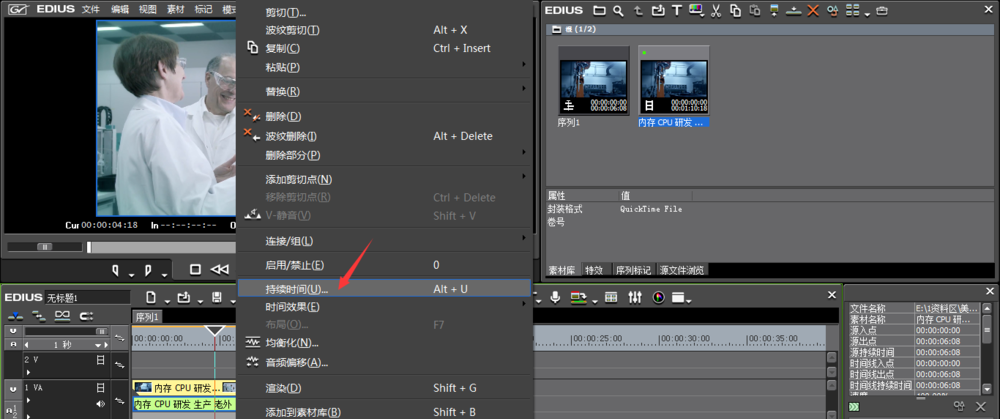
弹出持续时间设置窗口,当前视频时长6秒钟,想加速视频画面,缩短时长即可。
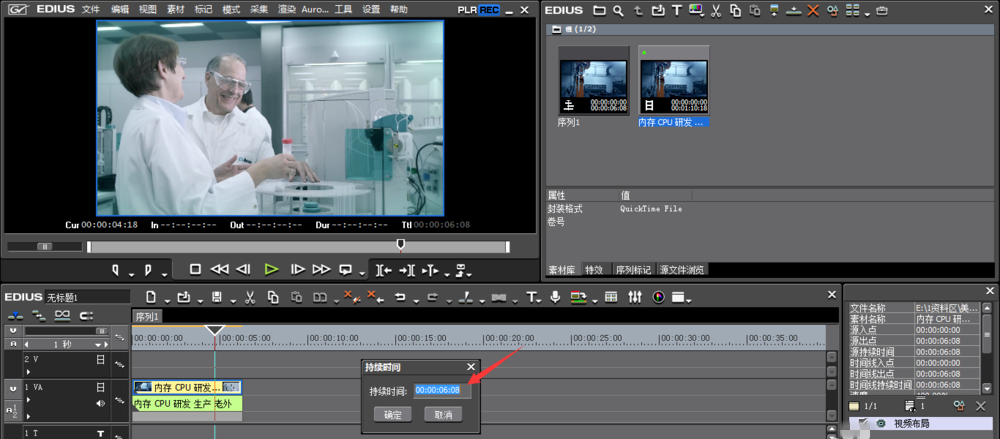
这里设置时长为4秒,点击确定,
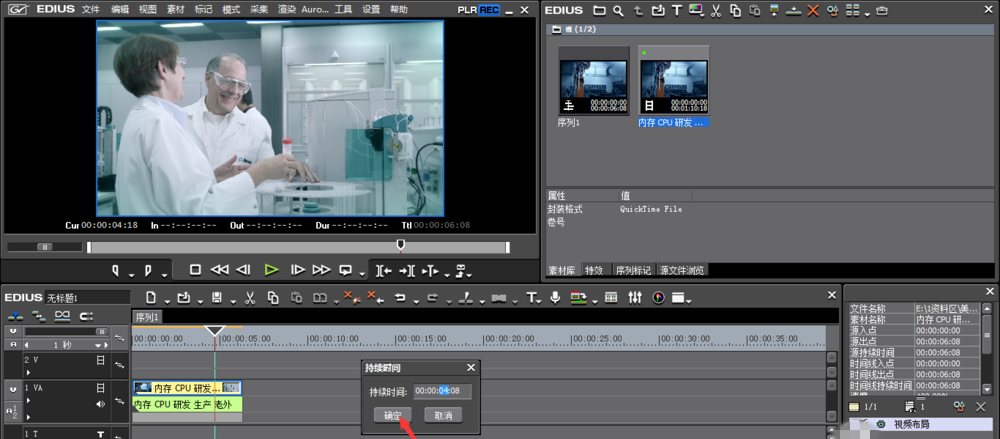
加速视频画面已设置结束,点击播放,即可看到效果。

上面就是小编为大家带来的EDIUS设置加速视频画面的简单操作方法,一起来学习学习吧。相信是可以帮助到一些新用户的。